- Автор Lauren Nevill [email protected].
- Public 2023-12-16 18:54.
- Акыркы өзгөртүү 2025-01-23 15:21.
WebMoney - бул Интернеттеги электрондук төлөмдөр тутуму, бул тармакта каалаган өнүм же кызмат үчүн акы төлөөгө, ошондой эле электрондук акчаны чыныгы акчага айландырууга мүмкүнчүлүк берет. Болгону, өзүңүздүн веб-акчаңызды түзүү керек.
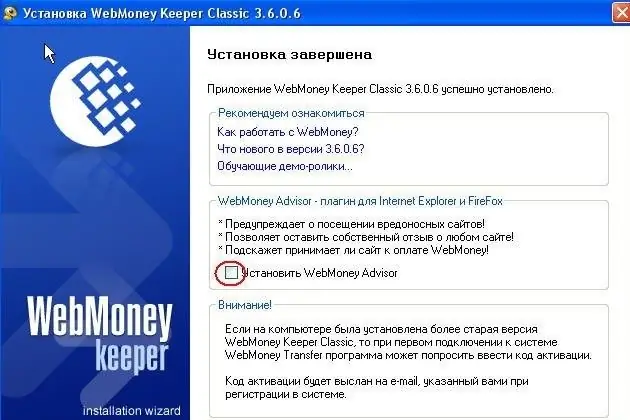
Ал зарыл
Интернетке ээ компьютер
Нускамалар
1 кадам
Http://www.webmoney.ru сайтына кирип, "Катталуу" баскычын чыкылдатыңыз. Жеке маалыматтарды киргизүү үчүн бир нече талаа бар баракчага аларды толтуруңуз. Өзүңүздүн телефон номериңизди көрсөтүүнү унутпаңыз, анткени ал катталуу үчүн зарыл болгон коддор жана паролдор менен билдирүүлөрдү алат. Андан кийин "Улантуу" баскычын чыкылдатыңыз.
2-кадам
Сиз киргизген маалыматтарды дагы бир жолу текшериңиз. Эгер бардыгы туура болсо, "Улантуу" баскычын дагы бир жолу чыкылдатыңыз.
3-кадам
Электрондук почтанын дарегин текшерүү баракчасына өткөндөн кийин, почтаңызга жиберилген каттан каттоо кодун киргизиңиз. Эгер кат келбей калса, бир нече саат күтүп же дагы бир жолу каттоодон өтүңүз. Эгер бул жардам бербесе, каттоодо дагы бир электрондук почтаны белгилеп коюңуз.
4-кадам
Мобилдик номерди текшерүүдө дагы ушундай кылуу керек. Телефонуңузга коду бар билдирүү келгенде, аны компьютер экранындагы талап кылынган талаага туура киргизиңиз.
5-кадам
Ушундан кийин, сиз WM Keeper Classic программасынын сиздин каттоо эсебиңизге шилтеме берген каттоо баракчасына багытталасыз. Ошол эле учурда, ал автоматтык түрдө компьютериңизге жүктөлөт. Бул программаны иш тактасында же Пуск менюсунда жарлык менен орнотуңуз.
6-кадам
WM Keeper Classicти ачып, электрондук почта аркылуу жиберилген кодду талаага киргизип, программага кирүү үчүн сыр сөздү түзүңүз. Кирүү ачкычтарын жараткандан кийин (курсорду экранга жылдырыңыз), сизге 12 орундуу жеке WM-идентификатор келет. Эсиңизде болсун.
7-кадам
Программаны WM-номерин, паролду, андан кийин SMS аркылуу келип түшкөн активдештирүү кодун киргизүү менен баштаңыз. Ачылган терезеде компьютериңизде каржылык операцияларды жүргүзүүгө уруксатты ырастаңыз.
8-кадам
Программага киргенден кийин, "Капчыктар" өтмөгүн оң баскыч менен чыкылдатып, "Жаңы түзүүнү" тандаңыз. Колдонулган валюталардын түрлөрүнө жараша, Z-капчыкты (доллар менен), R (рубль) же E (евро) түзүңүз. Капчыктын үч түрүн тең бирден түзсөңүз болот.






